Les paramètres des groupes d’utilisateurs définissent les actions qu’un groupe spécifique d’employés peut effectuer dans l’application Lightspeed Restaurant. En définissant des paramètres pour un groupe d’utilisateurs, les autorisations configurées s’appliquent automatiquement aux utilisateurs qui y sont affectés.
Pour regarder une vidéo à ce sujet, consultez notre article À propos des groupes d’utilisateurs.
- Connectez-vous au back-office à l’aide de vos identifiants Lightspeed.
- Dans le menu de navigation, sélectionnez Caisse > Groupes d’utilisateurs.
- Cliquez sur la flèche à côté de Modifier les membres pour le groupe d’utilisateurs à modifier.
- Pour modifier les paramètres des groupes d’utilisateurs, cliquez sur Configurer.
- Activez les paramètres de votre choix pour le groupe d’utilisateurs sélectionné. Pour en savoir plus sur les paramètres, consultez le tableau Paramètres des groupes d’utilisateurs.
- Cliquez sur Enregistrer.
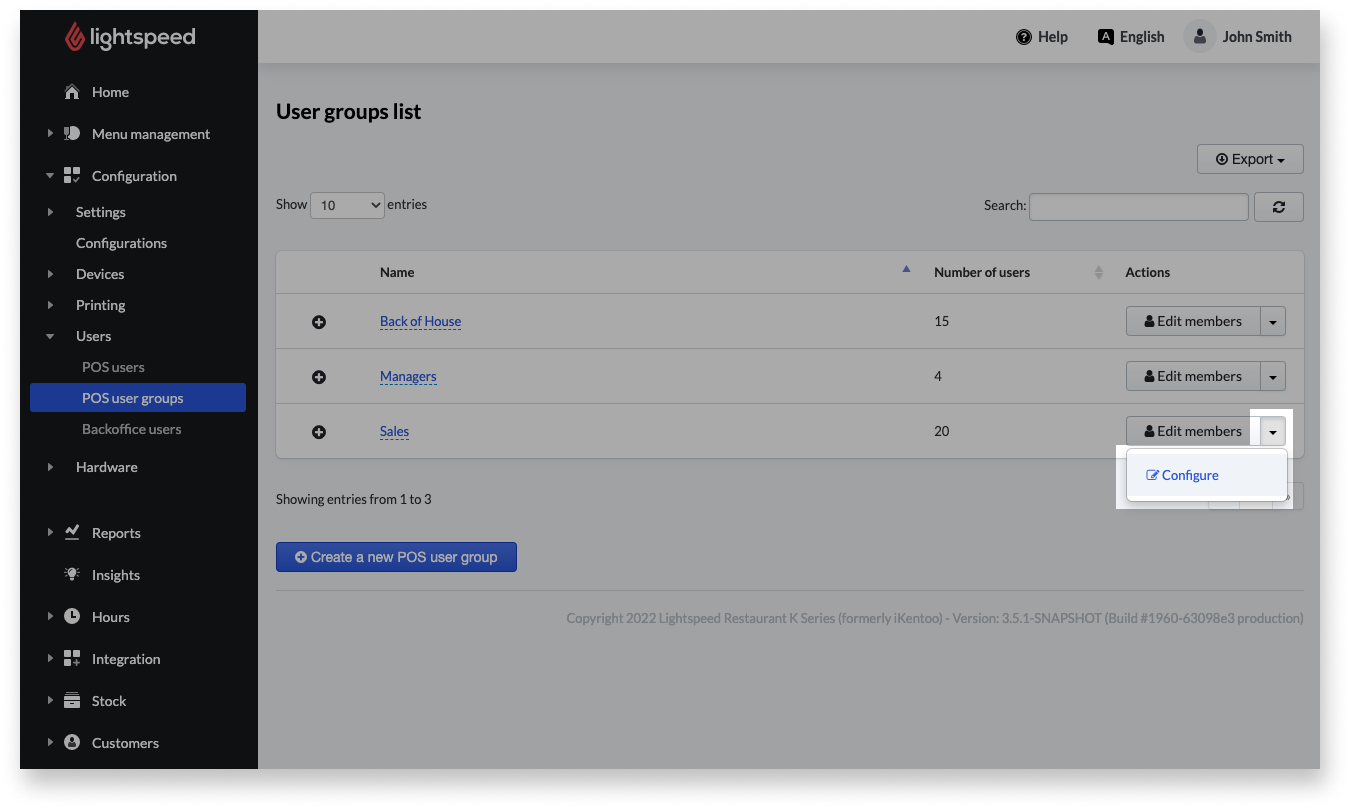
Paramètres des groupes d’utilisateurs
| Nom du paramètre |
Description |
| Accès à la caisse |
Les utilisateurs de ce groupe ne sont pas autorisés à utiliser la caisse (pointage des heures uniquement) :
Si la case est décochée, les utilisateurs du groupe sont autorisés à se connecter à la caisse. Si elle est cochée, ils ne peuvent utiliser la caisse que pour pointer leurs heures. |
| Autorisations utilisateur |
|
| Paramètres |
-
Accès aux rapports :
Dans cette section, vous pouvez choisir les rapports que l’utilisateur est autorisé à consulter.
-
Ce groupe définit les rabais disponibles pour ses membres :
Les rabais permettent de réduire le prix d’une commande complète sur la caisse. En cochant cette case, vous permettez aux membres du groupe d’appliquer des rabais à partir de la caisse. Tous les rabais créés sur la page des rabais du back-office leur sont accessibles. Pour en savoir plus, consultez l’article À propos des rabais.
|
|
Paramètres des serveurs
Cette section vous permet de définir certains paramètres concernant les pourboires et le comptage de la caisse. Pour des renseignements détaillés, consultez l’article À propos des fonds de caisse et des tiroirs-caisses.
|
-
Les serveurs récupèrent leurs pourboires en espèces à la fin du service :
Les utilisateurs perçoivent leurs pourboires en espèces, peu importe le mode de paiement initialement utilisé pour laisser le pourboire. Le montant total des pourboires en espèces dû à chaque utilisateur est indiqué dans le rapport utilisateur sur la caisse et dans le rapport des services du back-office.
-
Les serveurs déclarent leurs pourboires au moment de pointer leur départ : Lors du pointage de départ, les utilisateurs sont invités à indiquer (déclarer) le montant des pourboires qu’ils ont reçus à la fin de leur service. Pour savoir comment fonctionne cette fonctionnalité, consultez l’article Déclaration des pourboires.
-
Pourcentage de pourboire aux serveurs à soustraire :
Il s’agit du pourcentage automatiquement déduit des pourboires reçus par les utilisateurs. Le montant déduit apparaît comme « contribution pourboire » sur le rapport utilisateur de chaque employé sur la caisse.
-
Options de comptage :
Ce paramètre contrôle le mode de comptage des fonds de caisse sur l’application de caisse :
-
Le comptage est désactivé : Les utilisateurs ne peuvent pas compter le fonds de caisse sur l’application de caisse. À son ouverture, le fonds de caisse comporte toujours le montant par défaut saisi dans le champ Montant en espèces au début du service.
-
Le comptage est activé : Les utilisateurs peuvent soit compter le fonds de caisse réel et indiquer son montant, soit accepter le montant par défaut du fonds de caisse sans compter.
-
Le comptage est obligatoire : Les utilisateurs doivent compter le tiroir-caisse et indiquer son montant réel.
-
Montant en espèces au début du service :
Le montant par défaut utilisé à l’ouverture du tiroir-caisse ou de la pochette d’un utilisateur sur la caisse, sauf si ce dernier compte les espèces et saisit le montant réel.
-
Activer les tiroirs-caisses :
Sélectionnez le tiroir-caisse ou la pochette d’utilisateur à utiliser pour les transactions des utilisateurs.
|
Prochaines étapes
Une fois que vous avez défini des groupes d’utilisateurs et leurs paramètres, il suffit d’attribuer un groupe à un utilisateur pour appliquer ces paramètres aux différents groupes d’employés.
Si vous souhaitez créer d’autres groupes d’utilisateurs caisses, consultez l’article Création de groupes d’utilisateurs.